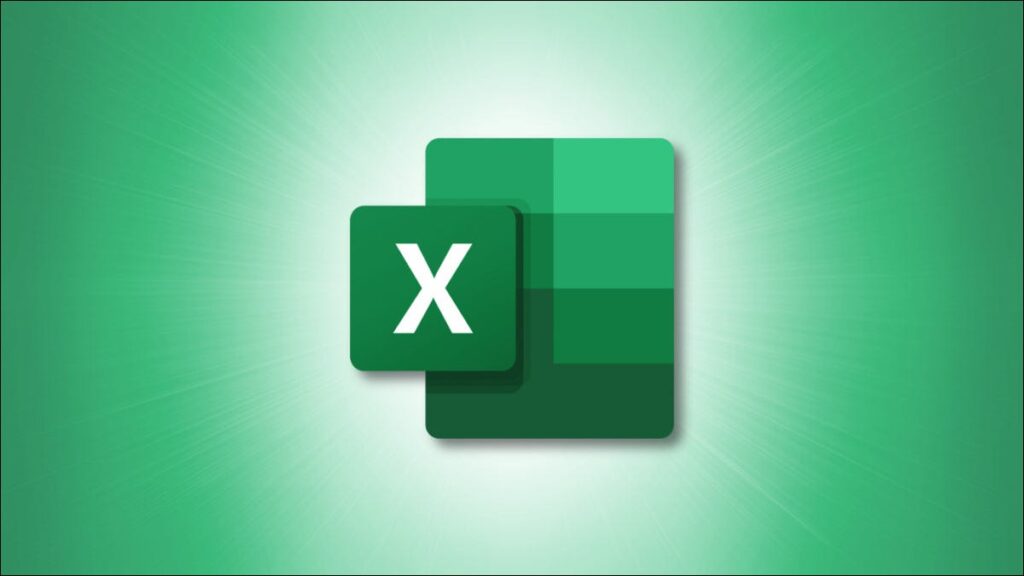Terkadang menambahkan indentasi ke teks atau nomor Anda membuatnya terlihat lebih baik. Microsoft Excel memungkinkan Anda menambahkan indentasi ke seluruh sel, serta ke baris tertentu di dalam sel. Begini caranya.
TERKAIT: Cara Membuat Indentasi Paragraf di Google Documents
Tambahkan Indentasi ke Sel di Excel
Untuk membuat indentasi seluruh sel, pertama buka spreadsheet Anda menggunakan Microsoft Excel.
Di spreadsheet, pilih sel tempat Anda ingin menambahkan indentasi.

Dengan sel Anda dipilih, pada pita Excel di bagian atas, klik tab “Beranda”.

Pada tab “Beranda”, di bagian “Perataan”, klik “Tingkatkan Indentasi” (ikon dengan empat garis dan panah kanan).

Konten sel Anda akan sedikit bergeser ke kanan. Terus klik “Tingkatkan Indentasi” hingga konten sel berada di posisi yang diinginkan.

Untuk menghapus indentasi, klik opsi “Kurangi Indentasi”, yang berada tepat di sebelah opsi “Tambah Indentasi”.

Dan begitulah cara Anda mengubah tampilan konten sel Anda di Excel. Sangat mudah digunakan!
TERKAIT: Cara Beralih Kembali ke Pita Klasik di Microsoft Office
Tambahkan Indentasi ke Garis Sel Tertentu di Excel
Jika konten Anda tidak sesuai dengan lebar sel Anda, bungkus konten dan kemudian tambahkan indentasi manual seperti yang dijelaskan di bawah ini.
TERKAIT: Cara Membungkus Teks di Microsoft Excel
Pertama, di sel Anda, tempatkan kursor sebelum konten yang akan masuk ke baris baru. Segala sesuatu di sebelah kanan kursor akan pindah ke baris baru di sel yang sama.

Di keyboard Anda, tekan Alt+Enter (Windows) atau Option+Return (Mac) untuk menambahkan pemisah baris.

Konten sel Anda sekarang ada di beberapa baris tetapi masih dalam sel yang sama. Untuk menambahkan indentasi ke garis, tempatkan kursor Anda di depan garis itu lalu tekan Spacebar. Terus tekan tombol ini sampai hasil yang diinginkan tercapai.

Dan itu saja. Spreadsheet Excel indentasi Anda sekarang sudah siap. Menikmati!
Ingin membuat indentasi seluruh tabel di Microsoft Word? Lihat panduan kami untuk mempelajari cara melakukannya.